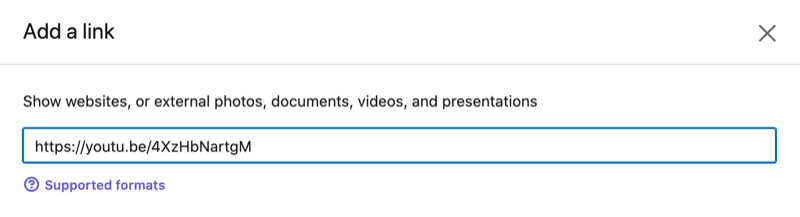Tipy na čo najlepšie využitie filmov a televízie v systéme Windows 10
Microsoft Windows 10 Filmy Kdekoľvek Rezanie Káblov / / March 18, 2020
Posledná aktualizácia dňa

Teraz, keď je služba Filmy Anywhere integrovaná s aplikáciou Microsoft, aplikácia Filmy a televízia v systéme Windows 10 si zaslúži druhý pohľad. Tu sa pozrite na používanie aplikácie.
Aplikácia Filmy a televízia bola prijatá veľa aktualizácií v posledných rokoch od prvého uvedenia systému Windows 10 na trh. Možno ste to však vyskúšali iba raz alebo dvakrát, prípadne ste ani nevedeli, že existuje - podobne ako v prípade Groove Music. Ale teraz Spoločnosť Microsoft je integrovaná s programom Filmy Anywhere, existuje väčšia motivácia začať ju používať. A možno sa ocitnete používať oveľa viac na sledovanie pohybov v počítači. Tu je niekoľko tipov a trikov, ako čo najlepšie využiť zábavnú aplikáciu.
Preskúmajte, požičiavajte alebo kupujte filmy a televízne programy
Rovnako ako Amazon, Google a Apple - aj spoločnosť Microsoft má k dispozícii obrovskú časť digitálneho obsahu. Ak chcete nájsť obsah, spustite aplikáciu Filmy a televízia a vyberte kartu Preskúmať. V hornej časti uvidíte niekoľko vybraných filmov, ktoré sa posúvajú, a pod nimi môžete zvoliť upútavky, 360 stupňové videá, filmy alebo televíziu, ak chcete prejsť na konkrétnu sekciu. Používanie aplikácie je priamočiara a najlepší spôsob, ako sa aklimatizovať, je potápať sa a začať sa rozhliadať. Keď ste pripravení kúpiť si prvý film, prečítajte si náš článok o tom, ako na to
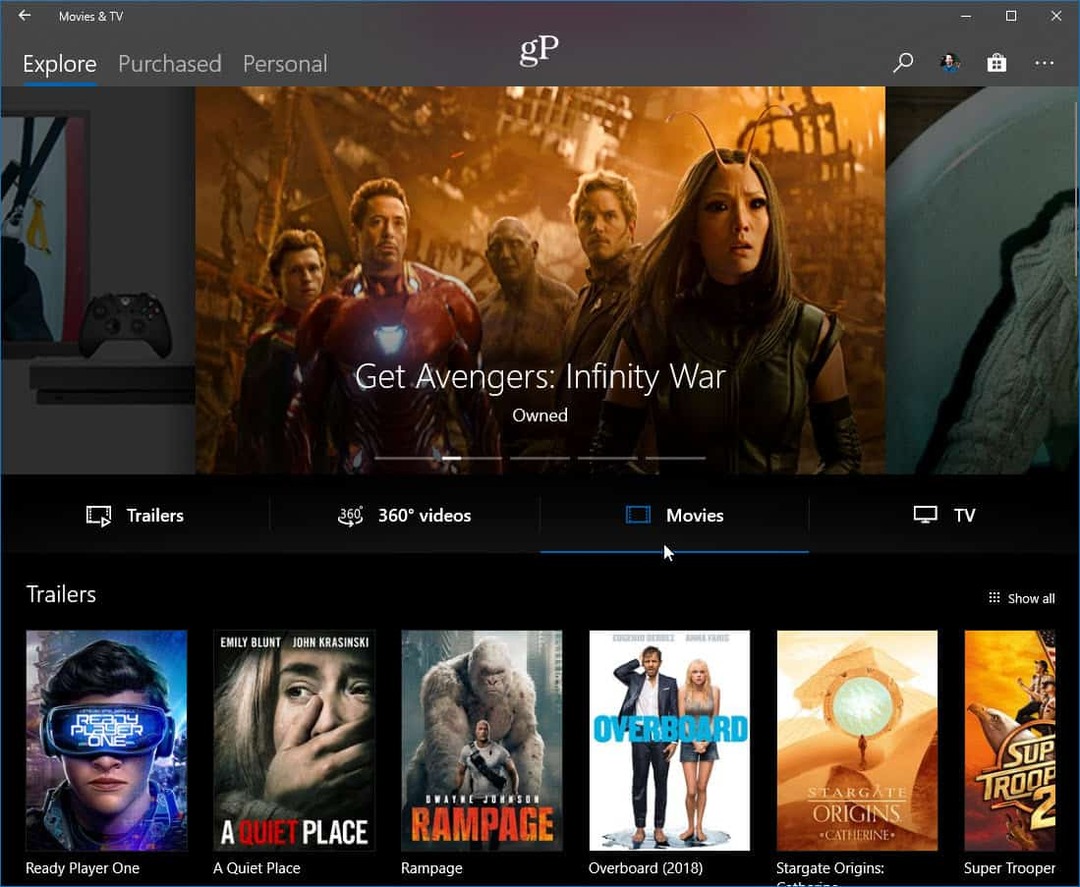
Pozrite si svoje vlastné videá
zatiaľ čo Program Windows Media Player je stále v systéme Windows 10, zatiaľ môžete tiež použiť aplikáciu Filmy a televízia na prehrávanie svojho miestneho uloženého obsahu. Jednotlivé aplikácie môžete prehrávať naraz kliknutím pravým tlačidlom myši na videosúbor a výberom položky Filmy a TV z kontextovej ponuky „Otvoriť pomocou“.

Na miesto svojej zbierky videí môžete tiež prejsť otvorením aplikácie a kliknutím na kartu Osobné v hornej časti. Ak máte server NAS, potom vyhľadajte „priečinky s videom“, „vymeniteľné úložisko“ alebo „mediálne servery“.
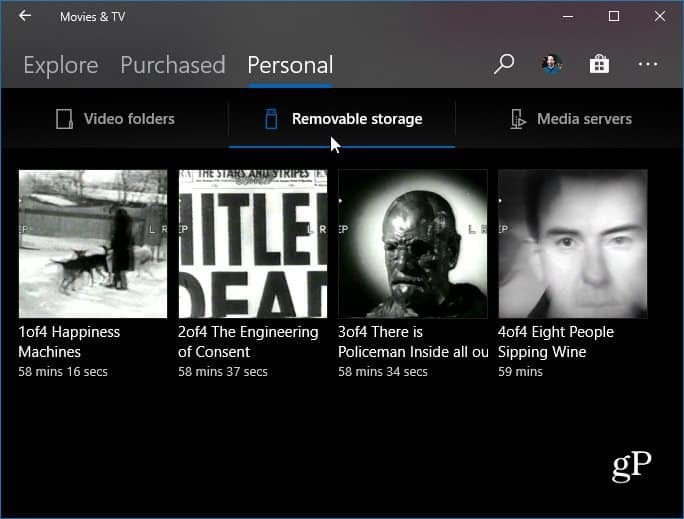
Môžete tiež aplikácii povedať, kde hľadať vaše videá. Tento proces je podobný postupu Groove Music kde hľadať pre vaše hudobné súbory. Spustite filmy a televíziu a choďte na Nastavenia> Vyberte, kde hľadáme videá a pridajte umiestnenie svojej zbierky.
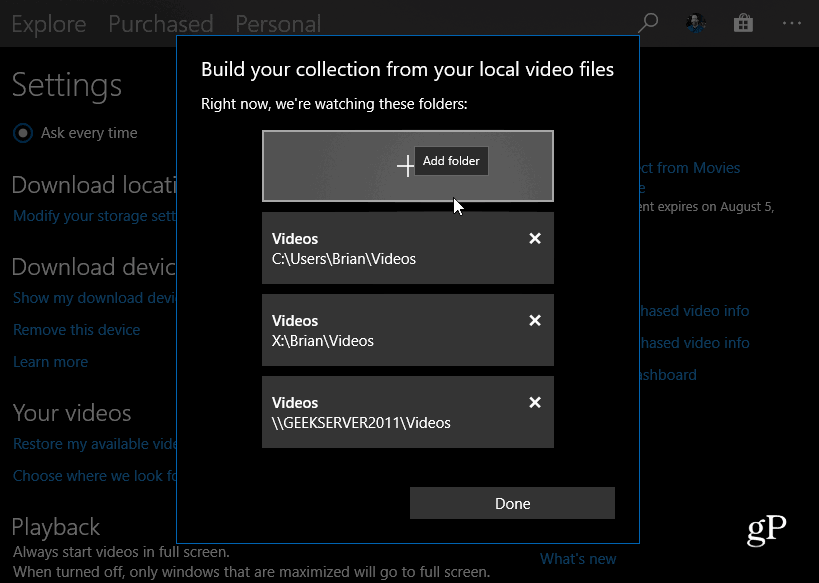
Použite režim Obraz v obraze
Jednou z vynikajúcich funkcií, o ktorých nemusíte vedieť, je režim Obraz v obraze. Počas používania počítača vám umožní udržať prehrávač videa nad ostatnými oknami. Aj keď ste v práci, pracujete na tabuľkách a správach TPS, môžete si zahrať posledný film Marvel. Ak ju chcete použiť, začnite pozerať film alebo televíznu reláciu a kliknite na tlačidlo „Mini režim“ v pravom dolnom rohu okna. Okno videa zostane nad ostatnými oknami, môžete ho však posúvať a dokonca meniť jeho veľkosť. Môžete tiež umiestniť kurzor myši nad video a zobrazia sa základné ovládacie prvky prehrávania.

Vytvorte filmy a TV spustite v režime na celú obrazovku
Ak zistíte, že ho používate viac, možno budete chcieť, aby sa filmy vždy prehrávali v režime celej obrazovky, keď budete pripravení pozerať na film. Spustite aplikáciu Filmy a televízia a kliknite na ikonu Ďalšie možnosti (…) a potom z ponuky vyberte možnosť Nastavenia. Potom prejdite nadol a zapnite prepínač „Prehrávanie“. Vďaka tomu budú videá vždy spustené na celej obrazovke. Či už máte kvalitný 4K displej alebo nie, je dobré vedieť, že môžete filmy vždy prehrávať na celej obrazovke, aby ste si mohli vychutnať lepší zážitok zo sledovania.
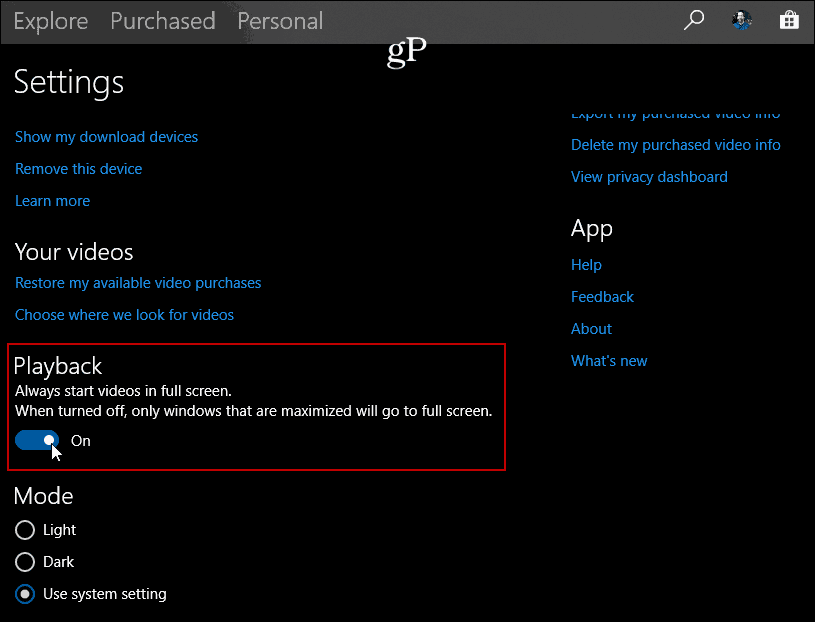
Povoľte režim Tmavý alebo Svetlý
Podobne ako pri spúšťaní videí v režime na celú obrazovku, môžete prejsť aj do časti Nastavenia a povoliť temnú tému. Jednoducho prejdite nadol v časti Nastavenia v časti Prehrávanie a vyberte položku Svetlé, Tmavé alebo Použiť systémové nastavenia a reštartujte aplikáciu, aby ste dosiahli požadovaný vzhľad. Upozorňujeme, že ak ste nastavili systémové nastavenia, prevezme farbu témy, ktorú používate. Takže, ak máte povolenú temnú tému pre Windows 10, bude tiež tmavá. Ak však chcete, môžete aplikáciu osvetliť a naopak.

Odkedy sa spoločnosť Microsoft konečne integrovala s programom Filmy kdekoľvek, existuje oveľa väčšia motivácia začať skúmať nákup obsahu od spoločnosti Microsoft a používanie aplikácie Filmy a televízia. Keďže ide o modernú aplikáciu UWP a nie je integrovaná do OS, je možné ju pravidelne aktualizovať a v nadchádzajúcom roku by sme mali vidieť ďalšie vylepšenia. Jedna aktualizácia, ktorá by bola vítaná, je lepšia integrácia s obchodom. Nájdenie filmu v aplikácii Filmy a televízia a potom otvorenie Microsoft Store ako samostatnej aplikácie je prinajmenšom neohrabané. Ak plánujete kúpiť film alebo televíznu reláciu, je jednoduchšie ísť priamo do obchodu Microsoft Store. Aplikácia je napriek tomu dosť robustná a tieto tipy by vám mali pomôcť začať.